
See tarkvara hoiab teie draiverid töökorras ja hoiab teid kaitstud tavaliste arvutivigade ja riistvaratõrgete eest. Kontrollige kõiki draivereid nüüd kolme lihtsa sammuga:
- Laadige alla DriverFix (kinnitatud allalaadimisfail).
- Klõpsake nuppu Käivitage skannimine leida kõik probleemsed draiverid.
- Klõpsake nuppu Draiverite värskendamine uute versioonide saamiseks ja süsteemi talitlushäirete vältimiseks.
- DriverFixi on alla laadinud 0 lugejaid sel kuul.
Hoolimata kõigist toredatest asjadest, mille eest Surface Pro seadmed seisavad, on üks näriv probleem, mille üle paljud seadmega kurtsid ekraan muutub kollaseks. See tähendab, et pindmise ekraani kollaseks muutumine pole just viga, arvestades, et see pole a riistvara viga.
Pigem on see tarkvara päritolu ja sellel on teadlik disainifunktsioon, mis võimaldab mugavat lugemiskogemust. Teisisõnu, funktsioon on loodud selleks, et ekraanilt välja lugedes oleks silmadele vähem koormusi.
Sellest hoolimata on alati neid, kes eelistaksid kahvatukollase asemel ekraani originaalset sinakat tooni ja hea on see, et see on väga saavutatav.
Lahendused kollase ekraaniga probleemide lahendamiseks Surface'i seadmetes
1. Lülitage sisseehitatud sinise valguse filter välja
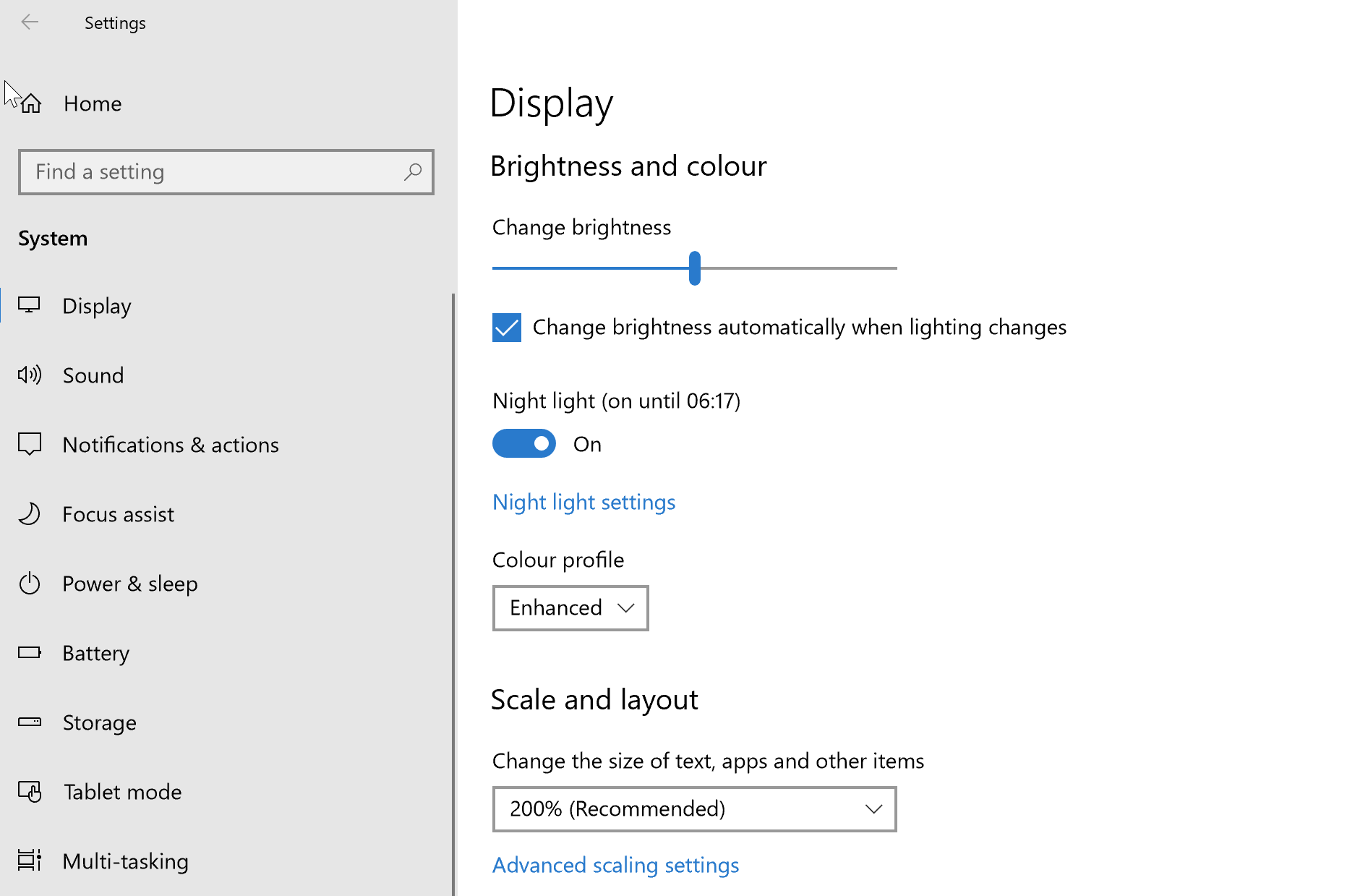
See juhtub olema integreeritud Windows 10 funktsioon ja on tegelikult olemas stressivaba lugemise hõlbustamiseks. See saavutatakse jällegi lõigates ära sinise tule kooskõlas hiljutise uurimistöö tulemusega, mis leidis, et sinine valgus on kahjulik ja kahjustab tegelikult head und.
Kui peaksite siiski kollakast toonist vabanema, on siin sammud.
- Kliki Alusta > Seaded > Süsteem.
- Valige Kuva vasakul olevate valikute hulgast.
- Kontrollige, kas Öövalgus on seatud Peal asend.
- Lülita Öövalgus Euroopa Väljas asend.
- See tagab, et ekraanil on tehaseseade.
Siiski on endiselt soovitatav hoida Öövalgus põleb tagamaks, et teie silmad on vähem stressis. Võite klõpsata Öise valguse seadistus funktsiooni täpsustamiseks vastavalt oma soovidele, näiteks Värvitemperatuur öösel libistage vasakule, et näha vähem nähtavat kollast tooni.
The Öise valguse seadistus vahepeal on kavandatud automaatselt kohanema teie piirkonnas kohaldatava päikeseloojangu ja päikesetõusu ajastusega, kuid võite soovi korral ka ise oma tunnid seada.
2. Uute tarkvara installide tagasivõtmine
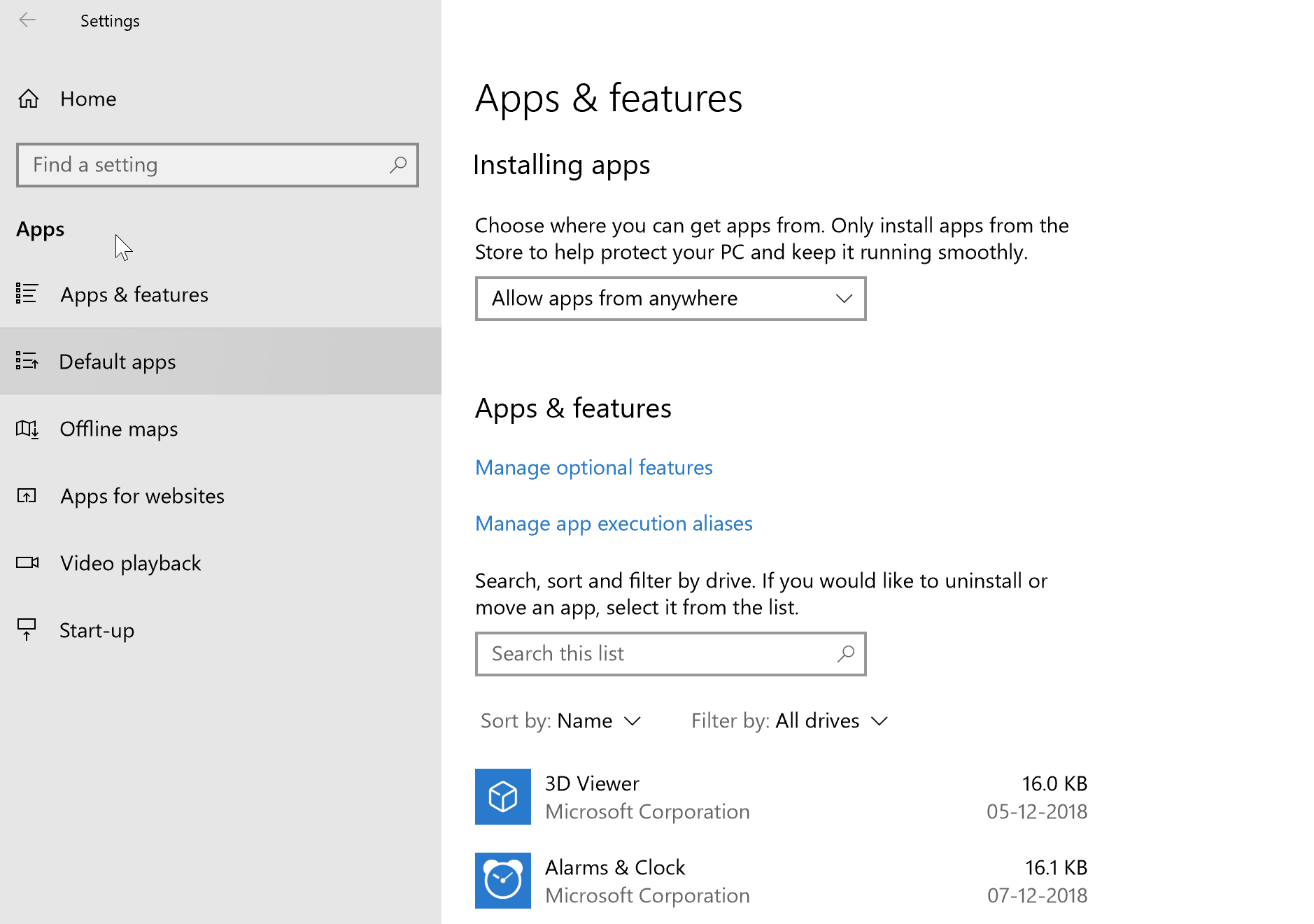
Kontrollige, kas olete lähiminevikus mõne uue tarkvara installinud. See kehtib eriti juhul, kui olete oma Surface'i ekraani hakanud kollaseks muutuma alles hiljuti. Eelkõige on lugemis- või e-lugeri tarkvaral spetsiaalne lugemisrežiim, kus kahjulik sinine valgus lülitatakse välja, lastes kollasel levimusel olla, muutes seeläbi ekraani kollakaks toon.
Sel juhul kontrollige tarkvara konkreetseid sätteid, et näha, kas on võimalik kollast tuld keelata. Või peate halvima stsenaariumi korral tarkvara ise desinstallima, kui teie soov kollane tuli keelata on suurem kui vajadus tarkvara olemasolu järele.
Desinstallimiseks toimige järgmiselt.
- Kliki Alusta > Seaded > Rakendused
- Valige konkreetne rakendus ja klõpsake nuppu Desinstalli.
- Järgige ekraanil kuvatavaid juhiseid.
- SEOTUD: Kuidas vähendada silmade koormust Windows 10 arvuti kasutamisel
3. Looge uus värviprofiil
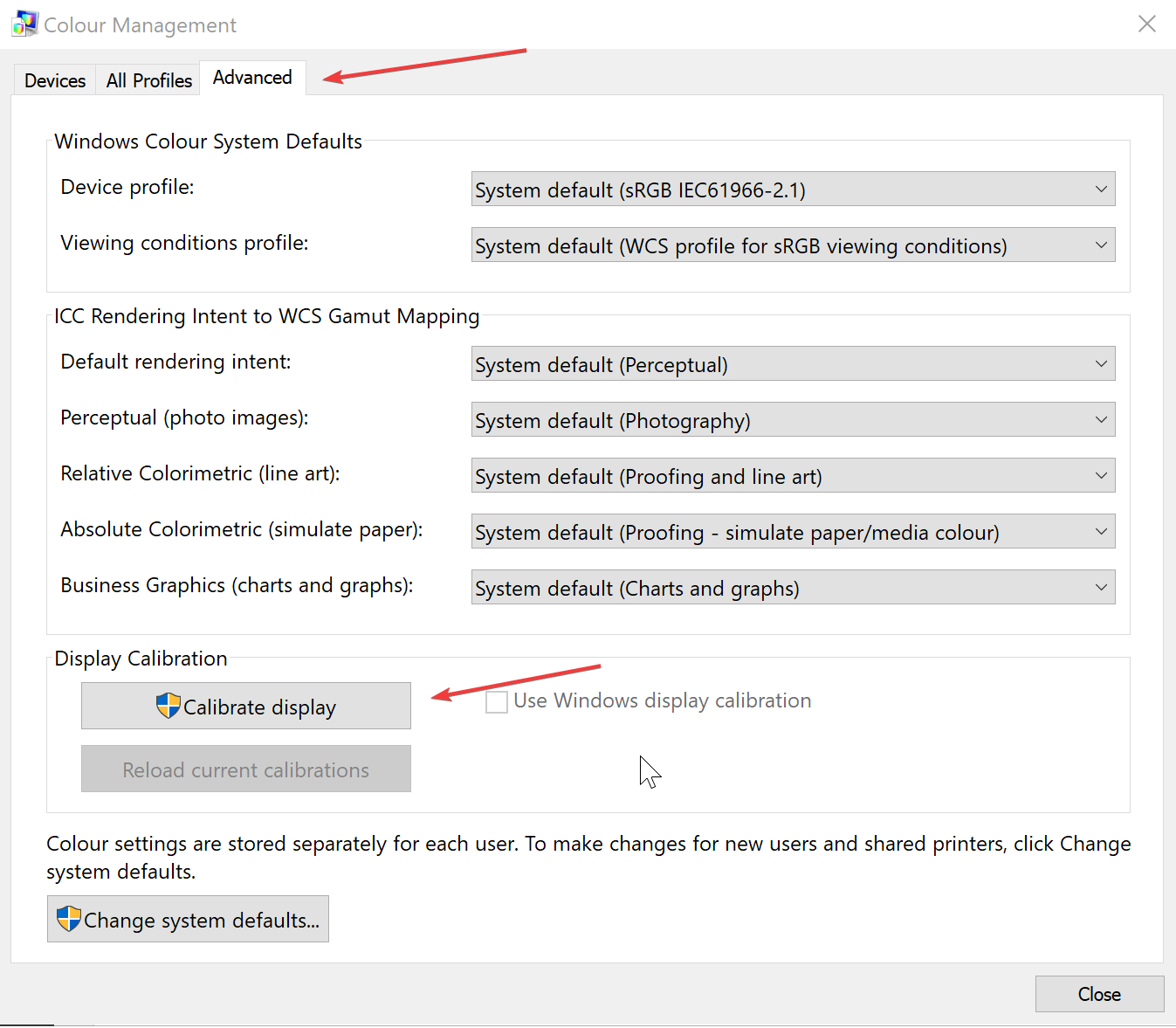
Teil on alati võimalus luua uus värviprofiil, mille värvitemperatuur on seatud jahedamasse asendisse.
- Kliki Alusta > Seaded > Süsteem.
- Kliki Kuva vasakul olevate valikute hulgast.
- Kliki Täpsem kuva seaded lehe alaossa asetatud valikute loendist.
- Kliki Kuva 1 kuvaadapteri omadused.
- Aastal Atribuudid avanevad aknad, valige Värvihaldus vaheleht.
- Klõpsake nuppu Värvihaldus nuppu.
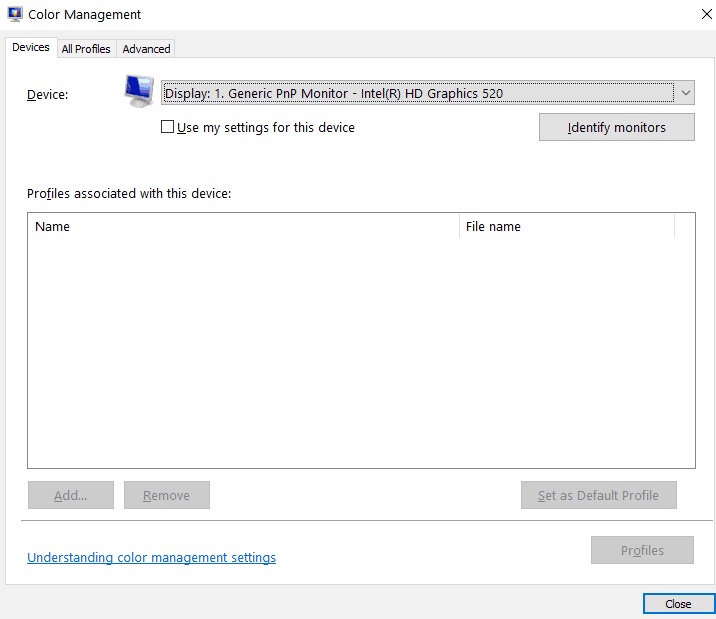
- Aastal Värvihaldus avanevas aknas valige Täpsem vaheleht.
- Aastal Kuva Calibraton jaotises klõpsake nuppu Ekraani kalibreerimine.
- Klõpsake nuppu Järgmine seejärel avanevates akendes.
- On 5. leht, kliki Vahele jätma heleduse seaded. Nii saate kalibreerimise vaikeseaded.
- Kliki Lõpetama. Nii lõite just uue värviprofiili, kus valgetel on rohkem sinakat tooni ja vähem kollast.
Nii saate põhjalikult kokku panna kõik, mida peate tegema, kui teie Surface'i ekraan muutub kollaseks.
Siin on ka mõned täiendavad allikad, millele viidata:
- Roosa surmaekraan arvutis [FIX]
- LAHENDATUD: ekraanil on Windows 10 punane toon
- Roheline surmaekraan Windows 10-s [FIX]


